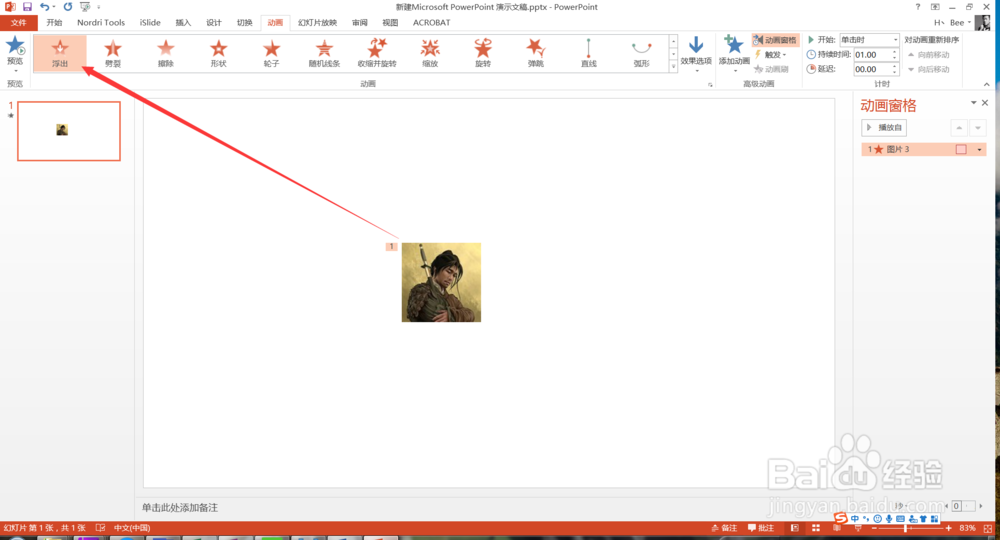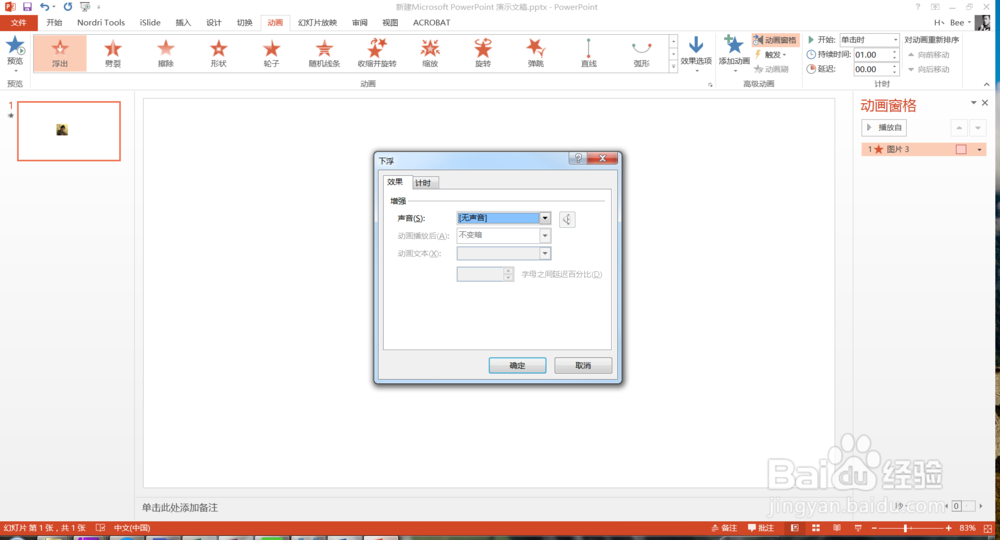PPT基础教学之给图片制作浮出退出效果
1、首先准备好要制作动画效果的图片,并将PPT工具打开,如下图所示。
2、打开PPT后,点击插入菜单下的图片,将图片插入到工作台中,准备制作动画效果,如下图所示。
3、插入成功后,选中该图片,点击动画菜单下的浮出退出动画效果,如下图所示。
4、设置成功后,点击动画空格,在动画空格中,可以点击播放按钮,看一下动画效果,如下图所示。
5、播放完成后,如果对退出的时间及效果不太满意,可以点击该动画,在弹出的菜单中,选择效果选项,如下图所示。
6、在弹出的窗口中,可以设置时间及更多的效果,如下图所示。
声明:本网站引用、摘录或转载内容仅供网站访问者交流或参考,不代表本站立场,如存在版权或非法内容,请联系站长删除,联系邮箱:site.kefu@qq.com。
阅读量:31
阅读量:67
阅读量:58
阅读量:69
阅读量:71